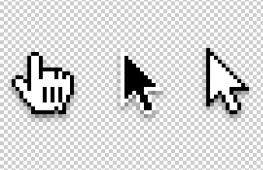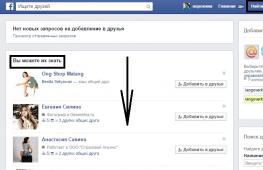Что такое файл hosts? Как должен выглядеть файл hosts? Расширение файла hosts.
Привет всем! Вчера весь вечер просидел в Скайпе, помогая решить другу проблему, почему у него не открывается ВКонтакте. Ответ лежал практически на поверхности, но как обычно бывает в таких случаях, мы его упорно не замечали. Вся фишка была в том, что друг, работая над своим сайтом в Денвере, открыл Контакт (при работающем Денвере соответственно), после чего выключил компьютер, не отключив Денвер. И как итог, в файле hosts ВКонтакте записался с локальным ip. Поэтому сегодня, улучив минутку, я решил написать очередной пост, посвятив его файлу hosts. В этой статье мы поговорим о том, что делает файл hosts, для чего он нужен, как его найти, как отредактировать и сохранить. Так же, в самом низу статьи, вы сможете скачать файл hosts. Постараюсь все описать простым человеческим языком, что бы понять можно было даже дилетанту, не особо разбирающемуся в компьютерах.
Что такое hosts? Файл hosts – это текстовой файл на вашем устройстве имеющем выход в интернет (компьютер, смартфон и т.д.). Файл hosts содержит базу доменных имен. Каждый раз, когда вы пишите в своем браузере тот или иной адрес сайта, первоначально идет запрос к файлу hosts, а затем только поступает обращение к DNS (внешние серверы, находящиеся в интернете). И если запретить тот или иной адрес в файле hosts, то получить доступ к нему с этого компьютера будет уже невозможно. Вот, пожалуй, и все, что делает файл hosts.
Как найти файл hosts? Файл hosts в разных операционных системах лежит в разных местах. Ниже привожу таблицу, как его можно найти в самых популярных ОС
Все, что ниже, до следующего параграфа, посвящено тем, кто не знает, что делать с данной таблицей. И так, если для вас это Филькина грамота, написанная на китайском языке, то, скорее всего у вас Windows. Вот, на основе этой ОС я и объясню, как найти файл hosts.
Заходим в Мой компьютер. Кликаем по адресной строке (смотреть скриншет) и вставляем туда вот это фразу: C:\Windows\system32\drivers\etc . Это и есть путь до файла hosts. Затем жмем Enter.

Попадаем в системную папку. Находим файл hosts. Все! Можете себя поздравить, вы – Компьютерный гений! 😉

Если у вас возникнут проблемы, или у вас иная ось, и вы не знаете что и как делать, то пишите в комментариях, с радостью отвечу. А мы едем дальше.
Как открыть файл hosts? Раз уж мы нашли файл hosts, то теперь его надо как-то открыть. В этом нет ни чего сложного. Открывается hosts любым текстовым редактором. Я пользуюсь Notepad++, но вы можете открыть любым другим. Даже обычным Блокнотом, по умолчанию встроенным в Windows.
Что должно быть в файле hosts? Ничего лишнего. А если серьезно, то чистый файл hosts должен выглядеть следующим образом:
# Copyright (c) 1993-2009 Microsoft Corp. # # This is a sample HOSTS file used by Microsoft TCP/IP for Windows. # # This file contains the mappings of IP addresses to host names. Each # entry should be kept on an individual line. The IP address should # be placed in the first column followed by the corresponding host name. # The IP address and the host name should be separated by at least one # space. # # Additionally, comments (such as these) may be inserted on individual # lines or following the machine name denoted by a "#" symbol. # # For example: # # 102.54.94.97 rhino.acme.com # source server # 38.25.63.10 x.acme.com # x client host # localhost name resolution is handled within DNS itself. # 127.0.0.1 localhost # ::1 localhost
Если вы шпрехаете на английском, то, как вы видите, в самом файле подробно написано что делает файл hosts, что в нем должно быть и как его изменять. Так же хочу напомнить, что в конце статьи можно скачать файл hosts, так что копировать его отсюда нет никакой необходимости.
Но, то, что вы увидите именно такой файл мало вероятно. Скорее всего, в вашем файле hostsбудут и другие сточки. К примеру, если вы пользуетесь продуктами компании Adobe, то, в конце вы обнаружите что-то вроде:
127.0.0.1 adobe-dns.adobe.com 127.0.0.1 adobe-dns-2.adobe.com 127.0.0.1 adobe-dns-3.adobe.com
А теперь, переходим к самому интересному:
Редактирование hosts . И так, сейчас мы научимся изменять файл hosts. Для начала давайте поймем, что означают в нем те или иные символы. Это очень легко, на уровне первого класса (у меня ученица во второй класс ходит, редактирует этот файл на раз-два).
Все, что обозначено знаком «#» — это комментарии. Их мы не учитываем. Т.е. вы можете поставить «#» и писать все что захотите. Это никак не будет учитываться компьютером. Но, как только вы перейдете на новую строчку, если вы опять не поставите «#», то компьютер начнет учитывать вашу строку. Давайте, еще раз, строчка, где стоит «#» является комментарием, и не учитывается компьютером.
Пустыне строки в hosts игнорируются. Ставить их нужно лишь для своего удобства, что бы потом не запутаться.
Цифры 127.0.0.1 – это локальный ip адрес. Что такое ipадреса, это целую статью писать надо. Поэтому сейчас нам главное запомнить, что любой интернет адрес стоящий после 127.0.0.1 будет игнорироваться, и вы не сможете получить к нему доступ в интернете.
К примеру, имея строчку типа:
127.0.0.1 google.ru
Вы не сможете зайти в поисковик Google. Таким образом, можно запретить доступ к любому сайту, всего лишь вписывая после локального ip адреса url нежелательного сайта.
Данные строчки нужно вписывать в конец файла. Каждый новый адрес сайта должен начинаться с новой строки.
Иногда бывает, что некоторые программы изменяют этот файл, в основном это Виртуальные серверы или же вирусы. Но, если виртуальные серверы после их закрытия возвращают hosts в исходное состояние, то вирусы злонамеренно редактируют hosts. В любом случае, результат один: вы не можете попасть на тот или иной сайт. Поэтому, если вы не можете получить доступ, к какому либо сайту, проверьте файл hosts, возможно, доступ запрещен в нем.
Сейчас раскрою один страшный секрет. Часто на работе блокируют социальные сети и некоторые другие сайты. Зачастую ай тишники ставят блокировку именно описанным выше способом. Но, вы то уже знаете как изменить файл hosts 😉
Кстати, если вы хотите запретить своему ребенку доступ к определенным сайтам, то вы вполне можете отредактировать файл hosts, указав в нем адреса нежелательных ресурсов. В итоге, файл hosts у вас будет иметь следующий вид:
# Copyright (c) 1993-2009 Microsoft Corp. # # This is a sample HOSTS file used by Microsoft TCP/IP for Windows. # # This file contains the mappings of IP addresses to host names. Each # entry should be kept on an individual line. The IP address should # be placed in the first column followed by the corresponding host name. # The IP address and the host name should be separated by at least one # space. # # Additionally, comments (such as these) may be inserted on individual # lines or following the machine name denoted by a "#" symbol. # # For example: # # 102.54.94.97 rhino.acme.com # source server # 38.25.63.10 x.acme.com # x client host # localhost name resolution is handled within DNS itself. # 127.0.0.1 localhost # ::1 localhost 127.0.0.1 Вписываете адрес сайта, который вы хотите запретить 127.0.0.1 Вписываете адрес сайта, который вы хотите запретить 127.0.0.1 Вписываете адрес сайта, который вы хотите запретить
Все, после того, как мы отредактировали файл hosts, мы можем смело его сохранять.
В данной статье я постараюсь рассказать абсолютно всё, что связанно с файлом Hosts в Windows.
Что такое файл Hosts и зачем он нужен в Windows:
Файл Hosts - это системный файл Windows, который используется для перенаправления с одного сайта на другой или же блокировки доступа к некоторым сайтам с вашего компьютера, и для некоторых других целей.
Где находиться файл Hosts:
Для абсолютно всех операционных систем - Windows XP, Windows 7, Windows 8.1 и Windows 10 расположение файла Hosts неизменно. Он находится в следующей директории:
Как изменить файл Hosts:
Файл Hosts можно редактировать любым текстовым редактором, например, через блокнот. Чтобы открыть файл Hosts просто кликните на него правой кнопкой мыши и выберите "Открыть с помошью" -> "Блокнот". Или же просто шёлкните по файлу два раза и вам предложит выбрать с помощью чего его открыть.
Как должен выглядеть файл Hosts:
По умолчанию содержимое файла Hosts вот такое:
# Copyright (c) 1993-2009 Microsoft Corp.
#
# This is a sample HOSTS file used by Microsoft TCP/IP for Windows.
#
# This file contains the mappings of IP addresses to host names. Each
# entry should be kept on an individual line. The IP address should
# be placed in the first column followed by the corresponding host name.
# The IP address and the host name should be separated by at least one
# space.
#
# Additionally, comments (such as these) may be inserted on individual
# lines or following the machine name denoted by a "#" symbol.
#
# For example:
#
# 102.54.94.97 rhino.acme.com # source server
# 38.25.63.10 x.acme.com # x client host
# localhost name resolution is handled within DNS itself.
# 127.0.0.1 localhost
# ::1 localhost
Это содержимое - всего лишь краткая инструкция на английском языке о том, как работать с файлом Hosts. Перед каждой строчкой стоит знак "#" это означает, что данная строчка - не является исполняемой, то что написано в этой строке игнорируется системой. Как вы видите, по умолчанию все строчки содержат знак "#", то есть все эти строчки не выполняются - можно их смело удалять, если хотите и ничего не измениться.
Если же вы полностью удалили файл Hosts и хотите его восстановить, то можете скачать мой:
(cкачиваний: 36)
Извлеките файл из архива и поместите его в папку:
C:\Windows\System32\drivers\etc
Как заблокировать доступ к сайту через hosts:
Достаточно в самом конце файла прописать следующую строку.
Windows далеко до Linux, в плане систематического использования конфигурационных файлов, с целью настройки функционала операционной системы. В первую очередь потому, что «Винда» использует для этого реестр.
Но все же такие файлы в Windows есть, и знать об их назначении иногда бывает полезно. К важным хранилищам опций настройки относится файл под названием Hosts. Имя файла не имеет расширения, поэтому при автоматическом поиске указывать его не нужно.
По ходу изложения мы будем ориентироваться на ОС седьмой версии, как наиболее массово используемую потребителями (выкрутасы Microsoft в «восьмерке» так и не сумели убедить пользователей в том, что Metro – это круто).
По сути, мы имеем дело с хранилищем доменных имен, аналогичных именам серверов DNS. Выгода от его использования заключается в том, что владелец компьютера способен регулировать приоритеты доменов при трансляции их в реальные сетевые адреса при обращении к интернет-ресурсам.
Домены файла имеют приоритет перед любыми внешними адресами DNS, даже теми, что прописаны в настройках сетевых подключений. Установленное по умолчанию месторасположение хранилища в «семерке» выглядит следующим образом: %SystemRoot%\system32\drivers\etc\hosts. Однако этот путь не является возможным. Администратор системы может переопределить его, изменив ключ реестра под именем HKEY_LOCAL_MACHINE\SYSTEM\CurrentControlSet\services\Tcpip\Parameters\DataBasePath. Фалы с аналогичным именем и назначением включены не только в системное окружение «Окон», их можно обнаружить в Unix-подобных ОС, в Mac-OS и даже на платформе Android.
Внутренняя структура записей Hosts и манипуляции с хранилищем
Хотя Hosts не имеет расширения, изнутри он выглядит как обычный тестовый файл с записями примерно такого формата: 127.0.0.1 localhost. То есть со структурой, состоящей из IP-адреса домена и его символического имени, разделенных пробелами или символом табуляции.
Приведенный пример – обязательная запись в любом таком файле. Она соответствует адресу и имени самой машины пользователя. Все другие записи выглядят подобно этой. При помощи помещенной сюда информации решаются самые разные задачи. Например:
- Можно ассоциировать имя localhost не с адресом локальной машины, а с адресом любого компьютера в интрасети предприятия. Это часто проделывают системные администраторы предприятий и организаций.
- Подобные же ассоциации могут быть использованы для оптимизации доступа к внешним хостам. Если создать запись с диапазоном IР-адресов, соответствующих реальным адресам нужных сайтов, то загрузка их страниц будет происходить быстрее, чем при обращении к базе DNS провайдера.
- Еще одна полезная опция – возможность организовать блокировку нежелательных доменов (например, доменов рекламных сайтов). Для этого всем таким доменам назначается адрес локальной машины – 127.0.0.1

В принципе hosts – это устаревшая технология, поддерживаемая из соображений обратной совместимости.
Кроме того, она имеет серьезный недостаток: если соединение с сетью использует промежуточный прокси-сервер, то все записи хранилища просто игнорируются. Также имеются проблемы с безопасностью.
Дело в том, что очень многие вирусы любят копаться в содержимом файла и менять его по своему усмотрению. Одна из рекомендаций, выдаваемых при вирусной атаке, заключается в том, чтобы открыть файл в «Блокноте» и удалить из него все записи, расположенные ниже записи локальной машины (localhost).
Hosts - текстовый файл, содержащий базу данных доменных имен и используемый при их трансляции в сетевые адреса узлов. Запрос к этому файлу имеет приоритет перед обращением к DNS-серверам. В отличие от DNS, содержимое файла контролируется администратором компьютера. Все вышеприведенное означает, что с помощью данного файла вы очень легко и просто сможете настроить доступ к любому из существующих интернет-ресурсов. Допустим, вы захотели заблокировать доступ к одной из популярных социальных сетей, например, ВКонтакте. Для этого вам придется прописать всего лишь несколько строк в hosts и сохранить изменения. После этого любой пользователь, воспользовавшийся вашим компьютером, банально не сможет попасть в ВК, поскольку доступ будет запрещен. Конечно, при наборе минимальных знаний, этот запрет легко обходится.
Обычный пользователь теоретически ничего не должен знать о файле хостс, поскольку это ему просто ни к чему. Увы, современные реалии таковы, что нам приходится изучать много нового. Дело в том, что в последние несколько лет появилось очень много мошеннических организаций, которые используют hosts для кражи персональной информации, а также для отъема денег у человека, путем перенаправления его на другие сайты с целью вымогательства. Что бы вы поняли, о чем я говорю, приведу такой пример. Допустим, вы решили зайти на тот же ВК. Только вместо своей страницы вы видите предупреждение, в котором вас просят отправить СМС на короткий номер с целью удостовериться в том, что вы реальный человек, а не робот. Причины могут быть и другими, в данном случае это не имеет значения. Вы отправляете сообщение, после чего с вашего счета начинают списываться деньги. Это и есть мошенничество, фигурантом которого вы стали. Необходимо сразу же позвонить своему оператору связи, объяснить ситуацию и попросить вернуть деньги на счет. Скорее всего, придется написать письменное заявление, после чего вам вернут средства, так как они были сняты со счета незаконно.
Как же такое могло произойти? С помощью файла хостс вас автоматически перенаправляет на мошеннический сайт, который только внешним видов напоминает привычный ВКонтакте, при этом адрес в строке может быть реальным (то бишь vk.com). Тем не менее, это не ВК. Что бы удостовериться в этом, можно открыть hosts и увидеть лишние строки вида 111.222.333.333 vk.com, с помощью которых и происходит перенаправление.
Возникает еще один вопрос - как может меняться хостс? Да очень просто: для этого вам необходимо всего лишь занести троян на ПК, который проделает всю операцию без вашего ведома. А подцепить его можно практически на любом сайте.
Итак, теперь переходим к основному вопросу, а именно: как выглядит файл hosts? Скажу сразу, что он немного различается в зависимости от операционной системы.
windows XP
# Copyright (c) 1993-1999 Microsoft Corp. # # This is a sample HOSTS file used by Microsoft TCP/IP for windows. # # This file contains the mappings of IP addresses to host names. Each # entry should be kept on an individual line. The IP address should # be placed in the first column followed by the corresponding host name. # The IP address and the host name should be separated by at least one # space. # # Additionally, comments (such as these) may be inserted on individual # lines or following the machine name denoted by a "#" symbol. # # For example: # # 102.54.94.97 rhino.acme.com # source server
127.0.0.1 localhost
windows Vista

# 38.25.63.10 x.acme.com # x client host
windows 7 и 8

# Copyright (c) 1993-2006 Microsoft Corp. # # This is a sample HOSTS file used by Microsoft TCP/IP for windows. # # This file contains the mappings of IP addresses to host names. Each # entry should be kept on an individual line. The IP address should # be placed in the first column followed by the corresponding host name. # The IP address and the host name should be separated by at least one # space. # # Additionally, comments (such as these) may be inserted on individual # lines or following the machine name denoted by a "#" symbol. # # For example: # # 102.54.94.97 rhino.acme.com # source server
# 38.25.63.10 x.acme.com # x client host
# localhost name resolution is handle within DNS itself. # 127.0.0.1 localhost
Как видите, файлы между собой практически не отличаются за некоторым отличием. Тем не менее, для каждой операционной системы я рекомендую использовать свой hosts. Просто копируйте указанные данные.
К слову, файлы находятся в следующих разделах:
- В windows XP/2003/Vista/7/8 C:\WINDOWS\system32\drivers\etc\hosts
- В windows NT/2000: C:\WINNT\system32\drivers\etc\hosts
Если у вас нет возможности или желания самостоятельно менять данный файл, вы можете воспользоваться утилитой под названием Dr.Web CureIt, о которой я недавно рассказывал - она автоматически изменяет содержимое hosts, если в нем присутствуют лишние символы.
fulltienich.com
Как разблокировать сайты Одноклассники, В Контакте, Мой Мир и другие с помощью файла hosts
Posted by Ирина on 07.12.2012 in На заметку, Социальные сети | ∞Пишу о том, что волнует на данный момент. На моем компьютере одновременно были заблокированы сайты Одноклассники, В Контакте, Мой Мир.
Конечно можно обойти блокировку с помощью анонимайзера, если такое происходит на работе или учебе, но если это Ваш компьютер, то знайте, что Вы «подхватили вирус». Конечно очень неприятно осознавать, что «чужак» хозяйничает на твоей территории, но не стоит отчаиваться, все в наших руках!
Чтобы убрать вирус нужно найти файл hosts на компьютере по этим адресам: Нажимаем кнопку Пуск - Компьютер - Локальный диск (С:) и далее -
windows95/98/ME:WINDOWS\hostswindowsNT/2000:
WINNT\system32\drivers\etc\hostswindowsXP/2003/Vista:
WINDOWS\system32\drivers\etc\hosts

Внимание!
Перед тем как открыть файл, наверху нажимаем Сервис - Параметры папок - Вид - Дополнительные параметры. Прокручиваем окошко и в самом низу находим опцию Показывать скрытые папки, файлы, диски.

Это очень важно, так как вирусный файл hosts заходит на наш компьютер в скрытом виде.

У меня обнаружилось аж два «лишних» файла hosts. Вот эти скрытые «вирусные» файлы нужно удалить. Открываем файл с помощью редактора Notepad (правой кнопкой мыши - «открыть с помощью»).

Если у Вас нет этого редактора, то открывайте с помощью Блокнота или WpordPad.

«Чистый» файл hosts должен выглядеть так:
Для windows XP
# Copyright (c) 1993-1999 Microsoft Corp.
# This is a sample HOSTS file used by Microsoft TCP/IP for windows.
# This file contains the mappings of IP addresses to host names. Each
# entry should be kept on an individual line. The IP address should
# be placed in the first column followed by the corresponding host name.
# The IP address and the host name should be separated by at least one
# Additionally, comments (such as these) may be inserted on individual
# lines or following the machine name denoted by a ‘#’ symbol.
# 102.54.94.97 rhino.acme.com # source server
# 38.25.63.10 x.acme.com # x client host
127.0.0.1 localhost
Для системы windows Vista
# Copyright (c) 1993-2006 Microsoft Corp. # # This is a sample HOSTS file used by Microsoft TCP/IP for windows. # # This file contains the mappings of IP addresses to host names. Each # entry should be kept on an individual line. The IP address should # be placed in the first column followed by the corresponding host name. # The IP address and the host name should be separated by at least one # space. # # Additionally, comments (such as these) may be inserted on individual # lines or following the machine name denoted by a ‘#’ symbol. # # For example: # # 102.54.94.97 rhino.acme.com # source server # 38.25.63.10 x.acme.com # x client host
127.0.0.1 localhost::1 localhost
Для системы windows 7
# Copyright (c) 1993-2006 Microsoft Corp. # # This is a sample HOSTS file used by Microsoft TCP/IP for windows. # # This file contains the mappings of IP addresses to host names. Each # entry should be kept on an individual line. The IP address should # be placed in the first column followed by the corresponding host name. # The IP address and the host name should be separated by at least one # space. # # Additionally, comments (such as these) may be inserted on individual # lines or following the machine name denoted by a ‘#’ symbol. # # For example: # # 102.54.94.97 rhino.acme.com # source server # 38.25.63.10 x.acme.com # x client host # localhost name resolution is handle within DNS itself. # 127.0.0.1 localhost
На русском языке:
# (C) Корпорация Майкрософт (Microsoft Corp.), 1993-1999
# Это образец файла HOSTS, используемый Microsoft TCP/IP для windows.
# Этот файл содержит сопоставления IP-адресов именам узлов.
# Каждый элемент должен располагаться в отдельной строке. IP-адрес должен
# находиться в первом столбце, за ним должно следовать соответствующее имя.
# IP-адрес и имя узла должны разделяться хотя бы одним пробелом.
# Кроме того, в некоторых строках могут быть вставлены комментарии
# (такие, как эта строка), они должны следовать за именем узла и отделяться
# от него символом ‘#’.
# Например:
# 102.54.94.97 rhino.acme.com # исходный сервер
# 38.25.63.10 x.acme.com # узел клиента x
127.0.0.1 localhost
Когда Вы сравнили «чистую версию» со своей и обнаружили лишние записи - удирайте их - это мусор! Так же убирайте лишние скрытые файлы hosts, в которых Вы обнаружите ссылки и на Одноклассники, и на Мой Мир, и на ВКонтакте и еще много различной гадости. Вы сами все поймете.
Так выглядит зараженный файл hosts:

Если Вы боитесь делать какие-либо изменения, то просто восстановите файл hosts. Для этого создаете на диске С (он выбран для того, чтобы проще было выполнить последующие действия) пустой файл hosts.txt, открываете его в блокноте и вписываете туда шаблон файла, соответствующего Вашей операционной системе (смотри выше).
После этого копируете созданный файл в директорию C:\windows\System32\Drivers\etc или в C:\windows\SysWOW64\drivers\etc для 64-разрядной windows 7.
Если скрытых файлов нет и Вашем единственном файле записано еще кроме вышеперечисленного - удалите все в нем и вставьте один из приведенных выше текстов.
Внимание!
Файл hosts сохраняется без расширения (не должно быть формата hosts.txt) После всего проделанного обязательно перезагрузите компьютер.
Если Вы не знаете как убрать расширение из файла, не мучайтесь, не ищите, не скачивайте нужные блокноты, а делайте так:
Панель управления - Сервис - Параметры папок - Вид - Дополнительные параметры. Снимаете галочку с опции «Скрывать расширения для зарегистрированных типов файлов». У Вас станут отображаться имена файлов с расширениями. Выделяем файл, жмём на F2 или правыя кнопка мыши - Переименовать, удаляем из окончания файла.txt чтобы осталось только hosts

Если файл открыть или изменить нельзя - значит это действие блокирует вредоносная программа. Нужно отредактировать его в Безопасном режиме. Для этого перезагрузите компьютер, во время загрузки жмите F8, появится список вариантов загрузки - выбирайте «Безопасный режим». И исправляйте файл hosts. После всех изменений обязательно сделайте перезагрузку компьютера Теперь все должно работать.
Задавайте вопросы в комментариях и по Обратной связи, я с удовольствием поделюсь с Вами своими знаниями!
Успехов Вам!
Полезные статьи:
Как открыть файлы на флешке
Почитайте еще:
samirasalon.ru
Как должен выглядеть файл hosts?
 Файл hosts – один из обязательных компонентов операционной системы, который в норме должен оставаться неизменным. Если файл hosts отличается от оригинала, то можно с высокой долей вероятности утверждать, что на компьютере «похозяйничал» вирус. Именно поэтому многие пользователи и хотят знать, как он должен выглядеть.
Файл hosts – один из обязательных компонентов операционной системы, который в норме должен оставаться неизменным. Если файл hosts отличается от оригинала, то можно с высокой долей вероятности утверждать, что на компьютере «похозяйничал» вирус. Именно поэтому многие пользователи и хотят знать, как он должен выглядеть.
Файл hosts – текстовый файл, который не имеет расширения, поэтому он поддерживается всеми операционными системами. По сути файл hosts отвечает за присваивание уникального IP-адреса веб-сайтам.
Данный файл запрашивается браузером при каждом посещении какого-либо веб-сайта, поэтому многие вирусы нацелены на работу именно с этим файлом.
Файл hosts располагается в системной папке. В windows, начиная с версии XP, файл можно найти по следующему пути:
windows\System32\drivers\etc\hosts
В данном случае hosts – это не папка, а уже конечный файл, т.к. он не имеет расширения.
Как мы уже ранее отметили, файл hosts незначительно отличается для разных версий windows, но в норме он должен выглядеть всегда одинаково.
Файл hosts для windows XP

Файл hosts для windows Vista

Файл hosts для windows 7

Файл hosts для windows 8

Обратите внимание, что несмотря на отличие содержимого hosts для разных версий операционной системы, каждая его строчка начинается с #. Это обозначает, что здесь стоит комментарий, поэтому он никак не будет влиять на работу операционной системы.
В чем заключается опасность этого файла?
Если вирус добавит в файл hosts свои записи, то он может сделать так, что у вас вместо запрашиваемого сайта может открыться совершенно другой, но вы этого можете даже не заметить, т.к. злоумышленники могут позаботиться о схожести интерфейса.
Как восстановить файл hosts?
Предположим, вы перешли по указанному адресу к файлу hosts. Чтобы его просмотреть, кликните по нему ПКМ и выберите пункт меню «Открыть с помощью» – «Блокнот».
Если открытый файл содержит недостающие или лишние записи, то будет лучшим их удалить (вернуть). Как правило, такие записи и являются результатом работы вирусов.
Если вам пришлось внести коррективы в файл hosts, для принятия изменения выберите меню «Файл» – «Сохранить».
При этом вирусы могут прибегать к некоторым хитростям, чтобы запутать пользователей, которые решат проверить файл hosts:
Хитрость 1. Изменения в файле идут спустя несколько пустых строк.
К примеру, вы открываете файл hosts, но не видите в нем каких-либо подозрительных изменений. Но если прокрутить файл вниз колесиком мыши, то вдруг оказывается, что чуть ниже и расположились вирусные записи, которые и перенаправляют вас на другие ресурсы.
Хитрость 2. Вирус может скрыть файл hosts
Если вы перешли в папку «etc», но не нашли там файл hosts, то можно предположить, что он был скрыт.
Для этого через «Панель управления» перейдите в меню «Свойства папки». В открывшемся окне перейдите во вкладку «Вид» и поставьте галочку около пункта «Показывать скрытые файлы и папки». Перед выходом сохраните изменения. После выполненных действий скрытый файл hosts будет отображаться.
Хитрость 3. Ложный файл hosts
Вирус может создать ложный файл hosts, который, как правило, уже имеет какое-либо расширение (чаще всего это.txt). По умолчанию система не отображает расширения файлов, а значит, пользователи легко могут быть обмануты, редактируя совершенно не тот файл, который нужно.
Хитрость 4. Ложный файл с похожим названием.
Немного другая ситуация: вирус создает файл без расширения, но название его будет несколько отличаться от оригинального, например, host. Такой файл гарантированно создан вирусом, поэтому его сразу же можно смело удалять.
В заключение хочется подвести, что если вы столкнулись с проблемой файла hosts, то после редактирования обязательно проведите сканирование системы на своем антивирусе или воспользуйтесь утилитой Dr.Web CureIt, чтобы выявить заразу, которая и стала причиной проблемы.
ITCreeper.ru
Файл HOSTS (windows 7): содержание, предназначение, восстановление
Немногие пользователи, работающие с «семеркой» и занимающиеся серфингом в сети Интернет, догадываются об истинном значении файла HOSTS (windows 7). Содержание его будет показано несколько позже, а пока немного остановимся на теории.
Файл HOSTS: зачем он нужен?
Вообще, если кто обращал внимание, сам файл располагается в директории etc, если последовательно перейти по дереву от папки windows, через System32 к каталогу drivers на системном диске. Не все, правда, заходят в такие дебри системы, по большому счету, это и не нужно. С другой стороны, если обратить внимание, сам объект расширения не имеет, хотя, по сути, и является обычным текстовым документом.

Но давайте поближе рассмотрим файл HOSTS windows 7. Содержание его таково, что именно этот объект отвечает в системе за взаимосвязь между именами хостов (сайтов, узлов и т. д.) и определение их IP-адресов для обеспечения конечному пользователю доступа к ресурсу. Грубо говоря, нам не нужно в браузере прописывать комбинации, состоящие из цифр, а можно указывать только названия ресурсов.
И еще одно небольшое уточнение насчет файла HOSTS (windows 7). Содержание его может меняться. В зависимости от того, какие именно изменения были сделаны, это может помочь заблокировать определенные сайты, ускорить доступ к некоторым ресурсам, а может, напротив, сыграть и злую шутку, перенаправляя пользователя на сомнительные сайты. Впрочем, сначала посмотрим на оригинальный файл.
Файл HOSTS (windows 7): содержание
Итак, для начала попробуем открыть этот объект. Надо сказать, что если использовать стандартный метод двойного клика, ничего не получится, ведь, как было сказано выше, у этого объекта нет расширения. К тому же файл может быть скрыт, поэтому следует сначала в меню вида выбрать отображение скрытых объектов. Зато система предложит несколько приложений для открытия. Выбираем самое простое – стандартный "Блокнот" и смотрим на содержание файла HOSTS (windows 7). Перед нами что-то непонятное: описательный текст, какие-то примеры и строка с указанием локального IP (# 127.0.0.1 localhost). Так и должно быть.

Внимание! Ниже строки с указанием зарезервированного локального адреса не должно быть вообще ничего, если, конечно, пользователь не хочет, чтобы какой-то ресурс был заблокирован!
Вообще, все, что находится выше localhost, относится к разрешенным ресурсам. Все что ниже - к блокируемым. Нетрудно догадаться, что многие вирусы, в частности программы, распространяющие спам или рекламу (Malware, Adware и т. д.) самостоятельно редактируют содержимое этого файла. Вот и получается, что при запросе одного ресурса пользователь получает редирект (перенаправление) совершенно на другой.
Восстановление файла HOSTS по умолчанию в windows 7
Оригинальный файл мы рассмотрели. Теперь разберем измененное содержание. Для исправления можно взять содержимое «чистого» файла для «семерки» с другого компьютера или из Интернета, скопировать его, потом вставить в оригинал и сохранить.
Но тут есть одна проблема. Дело в том, что иногда после удаления всего ненужного сохранить файл, как оригинал, не получается (система просто не дает этого сделать).

Как поступить в данном случае? Сначала удаляем оригинал полностью (Shift + Del), минуя "Корзину". Затем используем правый клик на пустом пространстве внутри каталога etc и создаем новый файл с аналогичным названием, но не указываем расширение. Теперь вставляем в него необходимое содержимое и сохраняем объект. После этого там же нужно найти файл lmhosts.sam и удалить его, как было указано ранее.
Все, дело сделано. Что в первом, что во втором случае в обязательном порядке требуется перезагрузка системы. Только тогда все будет работать как положено. И, естественно, редактирование должно производиться исключительно с правами админа.
Итог
В общем и целом, здесь были приведены очень краткие сведения о файле HOST. Если посмотреть на вопросы блокирования некоторых нежелательных ресурсов или напротив, разрешений на их посещение с ускорением доступа, редактирование должно производиться исключительно вручную и согласно определенным правилам. Тут нужно помнить, что ключевую роль разделителя играет именно строка с указание зарезервированного локального IP. Ну а дальше, как говорится, дело техники. Кстати, вышеописанная методика поможет и в том случае, если содержимое объекта было изменено вследствие воздействия вирусных программ.
fb.ru
Файл hosts в windows 7 и windows 8
Я вас категорически приветствую, сейчас пойдет речь о файле hosts в нашей любимой операционной системе windows 7 и windows 8. Я расскажу где он находится, как его отредактировать, зачем он нужен и за что он отвечает. И так начнем.
Зачем нужен файл hosts
Данный файл берет свои корни еще с самого зарождения интернета, когда символьные адреса (домены), можно было связать с ip адресом, только с помощью данного файла. Сейчас ситуация кардинально поменялась и за это отвечает служба DNS. Когда вы вводите адрес сайта в вашем браузере в первую очередь проверяется именно файл hosts на наличие введенного сайта, если он присутствует, то вас перенаправит на ip адрес, который указан именно там. Дальше я расскажу как это можно использовать и как этим пользуются злоумышленники.
Где находится файл hosts
Данный файл располагается на системном диске в папке с windows, а точнее:
C:\windows\System32\drivers\etc
Использование файла hosts
И так если вы разработчик сайтов или же только хотите создать сайт, то наверно вам знакомы такие пакеты как: Denwer или OpenServer. После того как вы создадите папки с доменами на локальной машине, данные пакеты пропишут в файл hosts ваш локальный ip 127.0.0.1. После этого все запросы, которые вы отправляете на созданный домен, будут уходить на ваш же компьютер и обрабатываться локальным сервером.
Что такое файл hosts ? Подобным вопросом задаются обычно пользователи новички, которые знают о существовании такого файла лишь понаслышке. Мало кто знает, что этот файл используют в своих целях вирусописатели, ещё меньше тех, кто использует этот файл на своем компьютере в свою пользу. А между тем очень важно, чтобы вы имели хоть какое то представление о файле hosts и ещё более важно, чтобы любой пользователь умел с ним правильно обращаться.
Такие проблемы как: «У меня не получается зайти ВКонтакте.
» либо «Не заходит в одноклассники?
» и подобные им в половине случаев (если не больше)
связаны именно с изменениями произведенными в файле hosts
. Другой вопрос кто такие изменения делает. В большинстве случаев конечно это вирусы
, которые подменяют оригинальный файл hosts
на вашем компьютере либо дописывают в него свою информацию. Обо всем этом в данной статье и будет идти речь.
Для начало расскажу вам о самом файле hosts
и о том для чего он служит.
Hosts. Что это такое?
По сути hosts
— это текстовый файл, в котором содержится база данных доменных имен
сопоставляемая с их IP адресами
. Другими словами адрес любого домена первоначально имеет вид IP адреса. По одному ip адресу может находиться несколько виртуальных серверов, поэтому на одном ip может быть несколько сайтов. В hosts
файле по умолчанию прописан лишь один ip адрес (127.0.0.1)
, который зарезервирован для localhost
, т.е. для локального (именно вашего)
компьютера.
Сам файл hosts
на компьютере находится по следующему адресу: (источник таблицы: Wikipedia)
| Операционная система | Версии | Расположение |
|---|---|---|
| Unix и Unix-подобные | /etc/hosts | |
| Windows | 95, 98, Me | %windir%\ |
| NT, 2000, XP, 2003, Vista, 7 | %SystemRoot%\system32\drivers\etc\ , его расположение может быть переопределено в ключе реестра HKEY_LOCAL_MACHINE\SYSTEM\CurrentControlSet\services\Tcpip\Parameters\DataBasePath , в котором содержится путь к папке. | |
| Windows Mobile | Ветка реестра \HKEY_LOCAL_MACHINE\Comm\Tcpip\Hosts | |
| Mac OS | 9 и более ранние | Системная папка: Preferences или просто в системной папке |
| Mac OS X и iPhone OS | /private/etc/hosts или /etc/hosts (/etc на Mac OS X - символьная ссылка к /private/etc) | |
| Novell NetWar | SYS:etc\hosts | |
| OS/2 и eComStation | "bootdrive":\mptn\etc\ | |
| Symbian OS | 6.1-8.1 | C:\system\data\hosts |
| 9.1+ | Z:\private\10000882\hosts | |
| Android | /system/etc/hosts |
Файл hosts не имеет расширения, но легко редактируется текстовыми редакторами (например Блокнот)
Hosts. История возникновения.
Когда компьютеры были ну очень большими, а Интернет был еще совсем маленьким, уже тогда, для удобства пользователей, хостам присваивались имена. Хостов тогда было мало. Для сопоставления текстовых имен IP-адресам необходимо было послать запрос на главный хост, который высылал список всех имен и адресов. Этот файл (host file ) регулярно рассылался всем компьютерам, подключенным к Сети. По мере развития и расширения Глобальной Сети возрастало количество хостов, серверов, пользователей, – непомерно разрастался и host file . Возникали значительные задержки при регистрации и получении имени новым компьютером, подключаемым к Сети. Слишком много времени затрачивалось и на рассылку host file … Для решения этих проблем была создана DNS – Служба доменных имен. О hosts-файле на время забыли…
Hosts. Принцип работы.
Запрос к hosts
файлу имеет приоритет перед обращением к DNS
-серверам. В отличие от DNS
, содержимое файла полностью контролируется администратором компьютера. Что происходит когда интернет пользователь набирает в адресной строке своего браузере адрес сайта (url)
и нажимает перейти (Enter
)
?
Браузер связывается с DNS
сервером, который преобразует этот обычный адрес в IP адрес запрашиваемого сервера. В строке состояния браузера в этот момент пишется: «Поиск узла
…». Если запрашиваемый узел найден, то в строке состояния выводится текст «Узел найден, ожидается ответ
…», и устанавливается TCP соединение
по стандартному для данного сервиса порту. Пошагово, нагляднее на вопрос «Что происходит, когда интернет пользователь набирает в адресной строке своего браузере адрес сайта (url)
и нажимает перейти (Enter)
?
» можно ответить что:
- браузер обращается к hosts файлу и проверяет не соответствует ли имя сайта, собственному имени компьютера (localhost ) т.е. не равен ли ip адрес сайта локальному ip адресу 127.0.0.1 ;
- если не равен, то проверяет hosts файл на наличие запрашиваемого адреса (имени хоста) ;
- если запрашиваемый адрес (имя хоста) есть в файле hosts , то браузер переходит по указанному в этом файле хосту (ip -адресу) ;
- если запрашиваемый адрес в файле hosts не найден, то браузер обращается к кэшу DNS распознавателя (DNS-кэш ) ;
- если запрашиваемый адрес (имя хоста) найдено в DNS-Кэш е, то соответственно браузер обращается к DNS-сервер у;
- если таковая web-страница (сайт) существует, то DNS-сервер переводит url-адрес в ip-адрес и браузер загружает запрашиваемую страницу сайта.
Вот мы и узнали для чего и как работает hosts файл . Теперь давайте посмотрим что в нем содержится.
Оригинальные файлы hosts. Содержание файлов hosts по умолчанию.
Ниже я приведу текст, который должен содержаться в файле hosts по умолчанию, т.е. оригинал файла hosts .
Windows XP
# Copyright (c) 1993-1999 Microsoft Corp.
# 102.54.94.97 rhino.acme.com
# source server
# 38.25.63.10 x.acme.com # x client host
127.0.0.1 localhost
Windows Vista
# Copyright (c) 1993-2006 Microsoft Corp.
# This is a sample HOSTS file used by Microsoft TCP/IP for Windows.
# This file contains the mappings of IP addresses to host names. Each
# entry should be kept on an individual line. The IP address should
# be placed in the first column followed by the corresponding host name.
# The IP address and the host name should be separated by at least one
# Additionally, comments (such as these) may be inserted on individual
# lines or following the machine name denoted by a ‘#’ symbol.
127.0.0.1 localhost
Windows 7
# Copyright (c) 1993-2009 Microsoft Corp.
# This is a sample HOSTS file used by Microsoft TCP/IP for Windows.
# This file contains the mappings of IP addresses to host names. Each
# entry should be kept on an individual line. The IP address should
# be placed in the first column followed by the corresponding host name.
# The IP address and the host name should be separated by at least one
# Additionally, comments (such as these) may be inserted on individual
# lines or following the machine name denoted by a ‘#’ symbol.
# 102.54.94.97 rhino.acme.com # source server
# 38.25.63.10 x.acme.com # x client host
# localhost name resolution is handled within DNS itself.
# 127.0.0.1 localhost
# ::1 localhost
Использование файла hosts в своих целях.
Файл hosts
можно использовать для того, чтобы уменьшить число запросов к DNS-сервер
ам для часто посещаемых ресурсов, а это в свою очередь сократит траффик и ускорит загрузку часто посещаемых ресурсов. Например: вы часто загружаете сайты google.ru и google.com. Открываем файл hosts
с помощью программы Блокнот и после строки 127.0.0.1 localhost
дописываем:
209.85.229.104 google.ru
74.125.232.20 google.com
Прежде чем дописывать прочтите ниже правила редактирования hosts файла
Данное действие позволяет браузеру сразу, без обращения к DNS-серверу, установить соединение с сайтами google.ru и google.com.
Кроме этого файл hosts
можно использовать для блокирования доступа к нежелательным ресурсам в интернете (сайты для взрослых, сайты рассылающие спам, сайты с вредоносным программным обеспечением и т.д.). Делается это так же легко, путем дописывания сразу после 127.0.0.1 localhost
следующей строки
127.0.0.1
url_блокируемого_ресурса.
Таким образом адрес ресурса сопоставляется с ip-адресом данного компьютера, и поэтому ресурс не будет загружаться.
После всех изменений при выходе из блокнота сохраняем результат.
Правила редактирования файла hosts
- Каждый элемент должен распологаться на отдельной строке т.е. при дописывании нового адреса обязательно переходим на новую строку (жмем Enter) ;
- IP-адрес должен начинаться с первой позиции строки (скажем так в начале предложения) , за ним (в той же строке) должно следовать соответствующий адрес ресурса (имя хоста);
- IP-адрес и имя ресурса должны быть разделены между собой хотя бы одним пробелом;
- Комментарии должны разделяться символом # (решётка) ;
- Если комментарии используются в строках соответствия доменных имен, они должны следовать за именем узла и отделяться от него символом # (решётка) ;
С правилами редактирования разобрались. Теперь размеремся с тем, как вирусописатели, вирусы используют файл hosts в своих целях.
Использование файла hosts вирусописателями, вирусами.
Те кто пишут вирусы давно уже оценили возможности файла hosts
и активно используют их в свою пользу. Вирусы подменяют ваш hosts файл
или же редактируют его таким образом, чтобы когда вы набирали определенный адрес (как правило адреса популярных сайтов) открывался не тот сайт который вы имели в виду, а тот который внешне похож на него, но на самом деле является сайтом злоумышленников и распространяет вредоносные коды. Кроме перенаправления на свои сайты они ещё блокируют доступ к сайту при этом вымогая из вас деньги за то, чтобы заново открыть доступ. Блокированием злоумышленники в основном пользуются в социальных сетях.
В интернете на многих форумах можно встретить тысячи вопросов пользователей типа: «Не могу зайти в Контакт. Что делать?
» или «Почему не получается зайти в одноклассники?
» или «Не могу зайти в Фейсбук. Профиль заблокирован. Что делать?
«. Все эти проблемы начинаются в результате того, что вы где то подхватили компьютерный вирус
и он отредактировал ваш файл hosts
. Я об этом уже писал в статье и повторяться не буду, (благо там описано, как все это исправлять, и поэтому советую вам эту статью тоже прочесть до конца)
, а опишу ситуацию когда этот файл hosts
вообще не удается найти на компьютере по адресу. Объясню наглядно на примере windows 7
. Допустим вы зашли в папку и видите такую картину:

Как видно с картинки, в этой папке файл hosts
отсутствует (файл lmhosts
трогать не нужно
). На самом же деле он там есть, просто вирус поменял атрибут файла на «Скрытый
» или «Системный
«. Об атрибутах «Скрытый» и «Системный» я писал .
По умолчанию в параметрах папок стоит флажок напротив настройки «Не показывать скрытые файлы, папки и диски
«. Нам нужно этот параметр поменять на «Поаказывать скрытые файлы, папки и диски
«. Для этого жмем Пуск
—> далее Панель управления
—> далее Параметры папок
Вид
«. Здесь в самом конце переставляем кнопку с «Не показывать скрытые файлы, папки и диски»
на «Показывать скрытые файлы, папки и диски
«.

Теперь зайдя в папку C:\WINDOWS\system32\drivers\etc
мы видим что файл hosts
на месте.
Иногда файл hosts
не удается отредактировать из за деятельности вирусов на компьютере. В таких случаях можно просто удалить файл hosts и потом создать его заново самому. Чтобы создать hosts файл
, в папке C:\WINDOWS\system32\drivers\etc
создаем простой текстовый документ и называем его hosts
(надеюсь все знают как это делается). Получится текстовый документ с расширением .txt
(hosts.txt). А как мы уже знаем файл hosts не имеет расширения
. Значит расширение убираем из названия. Мы в названии не видим расширения файла так как в конфигурации системы по умолчанию расширение для зарегистрированных файлов скрыто. Что же, давайте раскроем его.
Для этого снова жмем Пуск
—> далее Панель управления
—> далее Параметры папок
(в XP «Свойства папок»). В открывшемся окошке переходим во вторую вкладку «Вид
«. Здесь (чуть выше строки «Не показывать скрытые файлы, папки и диски»)
снимаем галочку с параметра «Скрывать расширения для зарегистрированных типов файлов
«. Сделав это мы увидим название файла hosts
вместе с расширением .txt
. Теперь меняем название и удаляем лишнее, а именно .txt
.
В windows 7 x64
, чтобы найти файл hosts возможно придется в строке «Пуск — выполнить
» (подробно о командах )
набрать команду:
cd \windows\system32\drivers\etc\
и потом уже запустив блокнот (notepad)
с правами администратора открыть hosts
.
Те кто не могут или не хотят сами создавать файл hosts могут скачать его у нас с сайта. Вот ссылки:
Оригинальный файл hosts
для
Оригинальный файл hosts
для
Оригинальный файл hosts
для
Послесловие:
Фууф… Объёмная получилась статья. Думаю она будет вам полезна, как в плане теории, базиса знаний, так и на практике.
На этом все. Жду ваших комментариев.